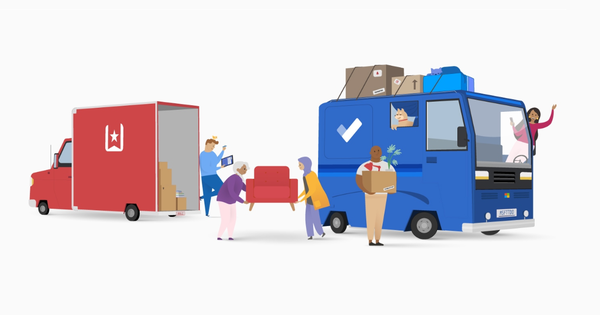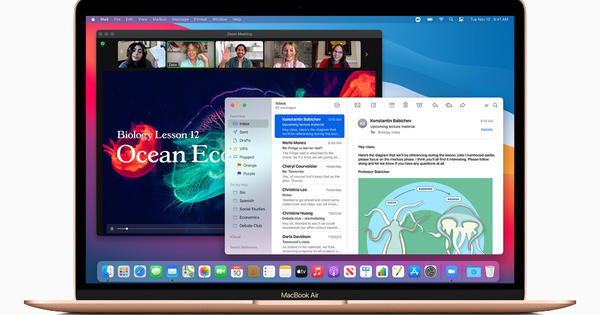మీరు CCleanerతో మీ సిస్టమ్ను సులభంగా శుభ్రం చేయవచ్చు. డిజిటల్ ష్రెడర్ ద్వారా వెళ్ళే అనేక జంక్ ఫైల్లు ఇంటర్నెట్ ద్వారా వస్తాయి. CCleaner అంతర్నిర్మిత బ్రౌజర్ కాబట్టి తార్కిక తదుపరి దశగా అనిపిస్తుంది. ఇంకా...
CCleaner బ్రౌజర్ నిజంగా ఉపయోగకరమైన విధులను కలిగి ఉంది, కానీ మనం మరింత ముందుకు వెళ్ళే ముందు, బ్రౌజర్ ఏది కాదో సూచించడం కూడా ముఖ్యం. అవి సరికొత్త సాఫ్ట్వేర్. వాస్తవానికి, ఇది ప్రాథమికంగా అవాస్ట్ సెక్యూర్ బ్రౌజర్, దీనికి CCleaner పేరు జోడించబడింది.
అది ఎలా సాధ్యం? CCleaner Piriform ద్వారా రూపొందించబడింది. ఈ డెవలపర్ను 2017లో అవాస్ట్ కొనుగోలు చేసింది. అవాస్ట్ యొక్క యాంటీవైరస్ ప్యాకేజీలో భాగంగా అవాస్ట్ సెక్యూర్ బ్రౌజర్ చాలా సంవత్సరాలుగా ఉంది. కానీ CCleaner కి ఎక్కువ బ్రాండ్ అవగాహన ఉంది, చాలా మంది ఇప్పటికే దానిపై ఆధారపడుతున్నారు. అలా ఒక క్లోన్ పుట్టింది.
అయినా సారూప్యతలు ఆగవు. రెండు బ్రౌజర్లు Chromiumలో నిర్మించబడ్డాయి మరియు అందువల్ల చాలావరకు Chromeతో సమానంగా ఉంటాయి. బ్రౌజింగ్ తర్వాత కుక్కీలు, కాష్, హిస్టరీ మరియు ఇతర 'మిగిలినవి' మీ సిస్టమ్కు అంటుకోకుండా తొలగించే ఎంపిక హాబీహార్స్. అయితే, ఈ ఫీచర్ ఇప్పటికే క్రోమ్లో ఉన్నట్లుగానే ఉంది. చూడండి:

అంటే, CCleaner బ్రౌజర్ యొక్క అదనపు విలువ ఎంత? మేము ఇప్పుడు దానికి చేరుకుంటున్నాము.
CCleaner బ్రౌజర్ ఫీచర్లు
ఇన్స్టాలేషన్ ఫైల్ను ప్రారంభించిన తర్వాత, మీరు వెంటనే క్లిక్ చేయవచ్చు అంగీకరించి ఇన్స్టాల్ చేయండి క్లిక్ చేయండి. ఆపై ఇష్టమైనవి డిఫాల్ట్గా Chrome నుండి బదిలీ చేయబడతాయి. మీరు మరొక బ్రౌజర్ నుండి మారుతున్నారా? మొదట క్లిక్ చేయండి ఎంపికలు, మరియు కింద ఎంచుకోండి నుండి డేటాను దిగుమతి చేయండి Firefox, Edge లేదా Internet Explorer కోసం. ఇన్స్టాలేషన్ తర్వాత, CCleaner బ్రౌజర్ వెంటనే తెరవబడుతుంది.
అడ్రస్ బార్ పక్కన రెండు అదనపు చిహ్నాలు ప్రత్యేకంగా ఉంటాయి. ఒకటి డిఫాల్ట్ యాడ్బ్లాకర్, కాబట్టి ఈ బ్రౌజర్ ద్వారా ప్రకటనలు ఆటోమేటిక్గా బ్లాక్ చేయబడతాయి. మరొకటి ఆఫ్లైన్ ఉపయోగం కోసం ఆన్లైన్ వీడియోలను డౌన్లోడ్ చేయడానికి పొడిగింపు, ఇది ఇతర విషయాలతోపాటు YouTube వీడియోలతో పని చేస్తుంది.
మిగిలిన అదనపు అంశాలను సెక్యూరిటీ & గోప్యతా కేంద్రంలో చూడవచ్చు. మీరు అడ్రస్ బార్లో దాన్ని పొందవచ్చు సురక్షిత://security-privacy-center/ ఎంటర్ చేసి నొక్కండి నమోదు చేయండి నెట్టడానికి. లేదా ఎగువ కుడివైపున ఉన్న CCleaner చిహ్నంపై క్లిక్ చేయండి. ట్రాకర్లు, ఫిషింగ్, ఫింగర్ ప్రింటింగ్ మరియు అసురక్షిత (http) కనెక్షన్ల నుండి రక్షణతో సహా మీ గోప్యతను నిర్ధారించడానికి బ్రౌజర్ ఇంకా ఏమి చేస్తుందో ఇప్పుడు మీరు చూడవచ్చు.

కొన్ని ఎంపికలతో, కొన్ని అదనపు సెట్టింగ్లను సర్దుబాటు చేయవచ్చు. ఉదాహరణకు, మీరు adblock ఎంపిక యొక్క అధునాతన సెట్టింగ్లలో వెబ్సైట్లను 'వైట్ లిస్ట్'కి జోడించవచ్చు. కాబట్టి మీరు ఇప్పటికీ అక్కడ ప్రకటనలను చూస్తారు, ఇది తరచుగా ఉచిత సైట్లలో అతిపెద్ద ఆదాయ వనరులలో ఒకటి. మీరు ఇప్పటికే మీ సిస్టమ్లో CCleanerని కలిగి ఉన్నట్లయితే, ఈ కేంద్రం నుండి సాఫ్ట్వేర్ను కూడా ప్రారంభించవచ్చు.
మేము కొంచెం ముందుకు చూస్తే, ఎక్స్టెన్షన్ల వంటి అనేక ఫంక్షన్లు డిఫాల్ట్గా బ్రౌజర్కి జోడించబడినట్లు మేము కనుగొంటాము. అందువల్ల CCleaner బ్రౌజర్ ప్రత్యేకంగా అమర్చబడిన ప్రదేశంలో ఇటువంటి ఎంపికలను కలిగి ఉండటానికి ఇష్టపడే మరియు అదనపు భద్రతా విధుల కోసం చూడకూడదనుకునే వినియోగదారులకు ప్రత్యేకంగా సరిపోతుంది.
మీరు ఎంచుకున్న పొడిగింపులతో Chromeతో పోలిస్తే ప్రత్యేక బ్రౌజర్ యొక్క అదనపు విలువ మొదటి చూపులో కనిపించే దానికంటే చాలా పరిమితం అయినప్పటికీ, దానిలో తప్పు ఏమీ లేదు.